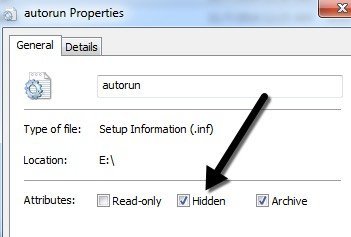Você provavelmente já sabe como criar ícones personalizados para o disco rígido local ou para a unidade de CD, mas sabia que também há uma maneira fácil de criar ícones personalizados para as unidades flash USB? Você pode configurar a unidade USB para que, sempre que conectá-la a um PC, ela apareça com um ícone personalizado e um rótulo personalizado, em vez do ícone de disco removível padrão usado pelo Windows.
Neste artigo, mostrarei as etapas que você precisa executar para criar seu próprio ícone de unidade USB personalizada. Observe que esse procedimento funcionará para qualquer coisa que use o recurso Autorun no Windows, como CDs, DVDs, discos rígidos externos, etc.
Etapa 1: A primeira coisa que você O que você precisa fazer é encontre um arquivo .ICO no seu computador ou conectados que gostaria de usar ou crie seu próprio arquivo ICO a partir de uma imagem. Se você quiser algo realmente rápido, você pode abrir o Explorer e simplesmente realizar uma pesquisa por *. ICO.
É importante notar também que a pesquisa do Google tem alguns recursos de pesquisa impressionantes para encontrar ícones. Vá para a Pesquisa de imagens do Google e digite filetype: ico keyword, onde keyword é o tipo de ícones que você está procurando.
Você obterá vários resultados para ícones de todos os tamanhos e tipos, mas a melhor parte é que você pode filtrar os resultados da pesquisa com base no tamanho, tipo, hora, cor etc. No nosso caso, você Vamos querer escolher Exatamentea partir do tamanho e depois digitar 64 para largura e altura. Eu tentei usar um tamanho menor que 64 × 64, mas não funcionaria no Windows 7. Parece que o tamanho mínimo para o arquivo de ícone tem que ser 64 × 64 pixels.
Passo 2: Depois de ter um arquivo de ícone que você pode usar para o seu drive USB, nós precisamos criar o que é chamado de Autorun.inf arquivo. Este é basicamente um arquivo de configuração que todas as versões do Windows reconhecem automaticamente e usarão para configurar o dispositivo conectado. Para criar o arquivo, primeiro vá em frente e abra o Bloco de Notas.
Etapa 3: copie o texto abaixo e cole-o no arquivo do Bloco de Notas.
autorun]
label = Unidade do Aseem
icon = autorun.ico
Se você se importa apenas com o ícone personalizado, pode simplesmente remover a segunda linha que começa com o rótulo completamente. Caso contrário, você pode simplesmente digitar o que quiser lá. Parece que você também pode adicionar um marcador com espaços ou mesmo apóstrofos e ainda funciona. Se acontecer de você se deparar com um problema usando um rótulo complicado, tente colocar aspas em torno do nome do rótulo.
Como você pode ver na terceira linha, o arquivo informa ao Windows o nome do arquivo de ícone quer usar como o ícone da unidade. Você pode alterar o nome do arquivo de ícone se desejar algo que desejar, desde que coloque o mesmo nome na terceira linha do arquivo autorun.inf.
Etapa 4 : Agora que você tem o arquivo pronto, precisamos salvá-lo corretamente como um arquivo INF. Para fazer isso, clique em Arquivo - Salvar. Na caixa de diálogo Salvar, você precisa alterar duas coisas. Em primeiro lugar, clique na caixa suspensa ao lado de Salvar como tipoe escolha Todos os arquivos. Em seguida, vá em frente e digite autorun.infna caixa Nome do arquivo.
Agora, salve este arquivo na raiz do seu dispositivo. Depois de ter feito isso, copie o arquivo ICO para a raiz da unidade flash também. Isso é tudo que você precisa fazer para configurá-lo. Vá em frente e ejete o seu pendrive e conecte-o novamente. Se tudo funcionar corretamente, você deverá ter seu novo ícone personalizado e um rótulo personalizado aparecendo no Explorer:
Além disso, se você não gostar de ambos os arquivos serem exibidos automaticamente sempre que abrir a unidade flash, basta clicar com o botão direito do mouse sobre eles, escolher Propriedadese marcar Ocultona parte inferior.
É isso! Agora, sempre que você conectar sua unidade USB ao computador ou a qualquer computador, verá seu ícone e seu rótulo personalizados. Você também pode experimentar essa técnica para outros dispositivos de reprodução automática, como câmeras, tocadores de MP3, CDs / DVDs e muito mais! Se você tiver alguma dúvida, poste um comentário. Aproveite!